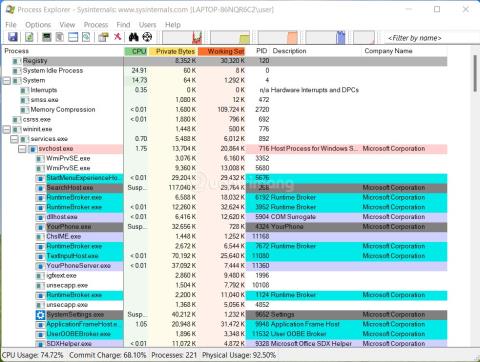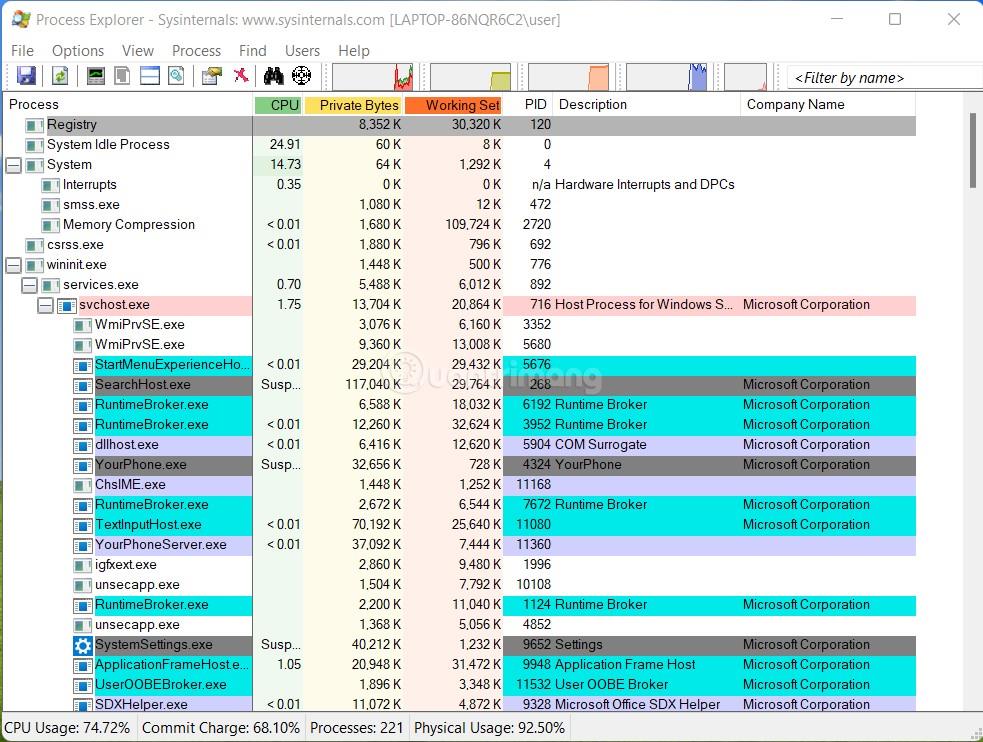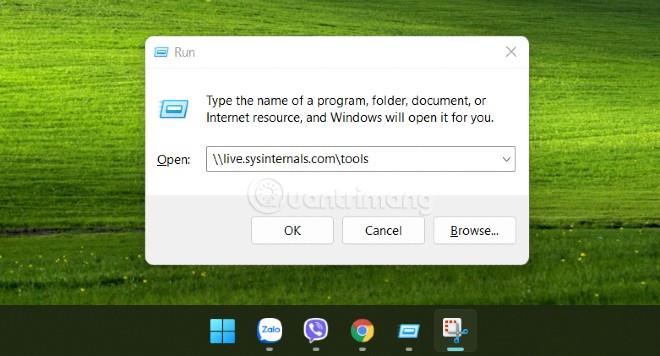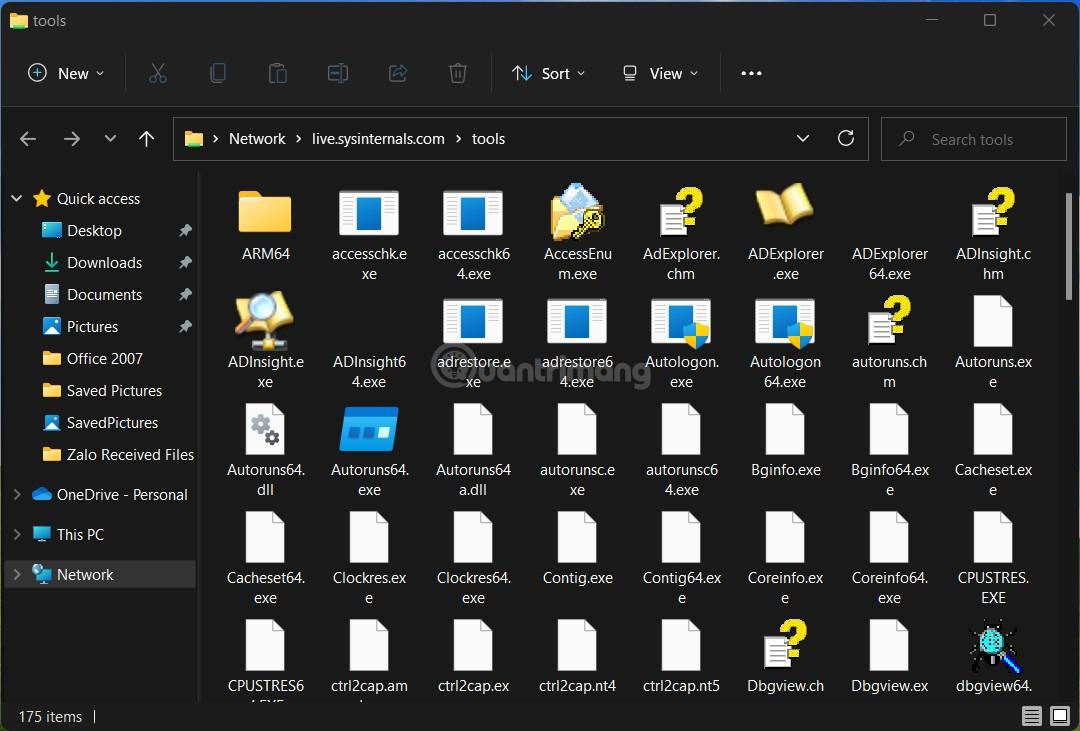SysInternals yra itin naudingas įrankių rinkinys tiek vartotojams, tiek IT administratoriams. „SysInternals Tools“ nemokamai teikia „Microsoft“ ir turi įrankius, padedančius atlikti beveik bet kokią administratoriaus užduotį – nuo stebėjimo ar proceso pradžios iki gilinimosi į sistemą, kad pamatytumėte savo programas. Kokius failus ir registro raktus pasiekia.
Taigi, kas tiksliai yra „SysInternals Tools“?
Tiesą sakant, „SysInternals“ įrankių rinkinys yra „Windows“ programų rinkinys, kurį galima nemokamai atsisiųsti iš „Microsoft Technet“ svetainės. Visi jie pateikiami nešiojama forma, o tai reiškia, kad jums tereikia juos atsisiųsti ir naudoti, nereikia įdiegti. Šiuos įrankius taip pat galite įrašyti į USB, kad galėtumėte juos naudoti bet kuriame kompiuteryje.
Jūs netgi galite paleisti šiuos įrankius per SysInternals Live sistemą jų neatsisiųsdami.
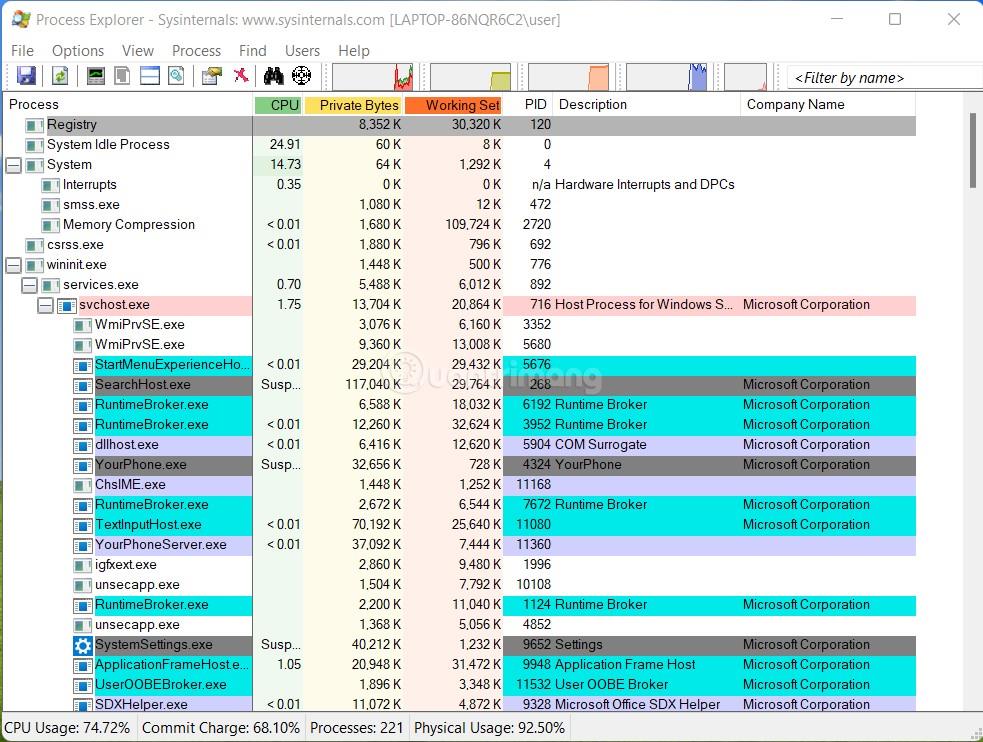
„SysInternals Tools“ apima tokias paslaugas kaip:
- Process Explorer : panašus į užduočių tvarkytuvę, bet su daugiau funkcijų
- Proceso monitorius : Stebėkite kiekvieną kompiuterio procesą, įskaitant sistemos failus, registrą ir net tinklo veiklą
- Automatinis paleidimas: padeda valdyti Windows paleisties procesus
- TCPView: padeda matyti, kas jungiasi prie interneto išteklių
- Kartu su daugybe kitų įrankių ir paslaugų...
Daugumai SysInternals įrankių reikalingos administratoriaus teisės. Todėl, jei norite jį išbandyti, pirmiausia turėtumėte jį naudoti virtualioje mašinoje, jei nesate tikri, ką šie įrankiai gali padaryti.
Kaip atsisiųsti SysInternals įrankius
„SysInternals“ įrankius galite atsisiųsti „Microsoft“ svetainėje. Galite atsisiųsti visus įrankius iš karto arba pasirinkti jums patinkantį spustelėdami toliau pateiktą įrankio pavadinimą. SysInternals įrankių atsisiuntimo nuoroda:
Neseniai „Microsoft“ taip pat pristatė „SysInternal Tools“ į „Windows 11“ parduotuvę . Jei naudojate „Windows 11“, „Microsoft Store“ nuorodą galite pasiekti čia:
Atsisiuntę tereikia išskleisti ZIP failą ir nedelsiant jį naudoti, diegti nereikia.
Kaip paleisti įrankį iš SysInternals Live
Jei nenorite atsisiųsti, galite naudoti įrankius per SysInternals Live sistemą. Iš esmės, naudodami vieną komandą galėsite pasiekti aplanką, kuriame yra visi „SysInternals“ įrankiai, kuriuos bendrina pati „Microsoft“ iš bet kurio kompiuterio, turinčio interneto ryšį.
- Paspauskite Win + R , kad atidarytumėte Vykdyti
- Įveskite \\live.sysinternals.com\tools į Run ir paspauskite Enter
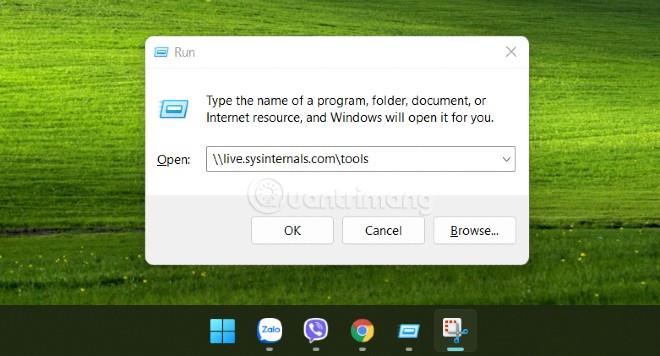
- Šiek tiek palaukite, pasirodys aplankas su įrankiais ir galėsite dukart spustelėti bet kurį įrankį, kad jį paleistumėte iš karto.
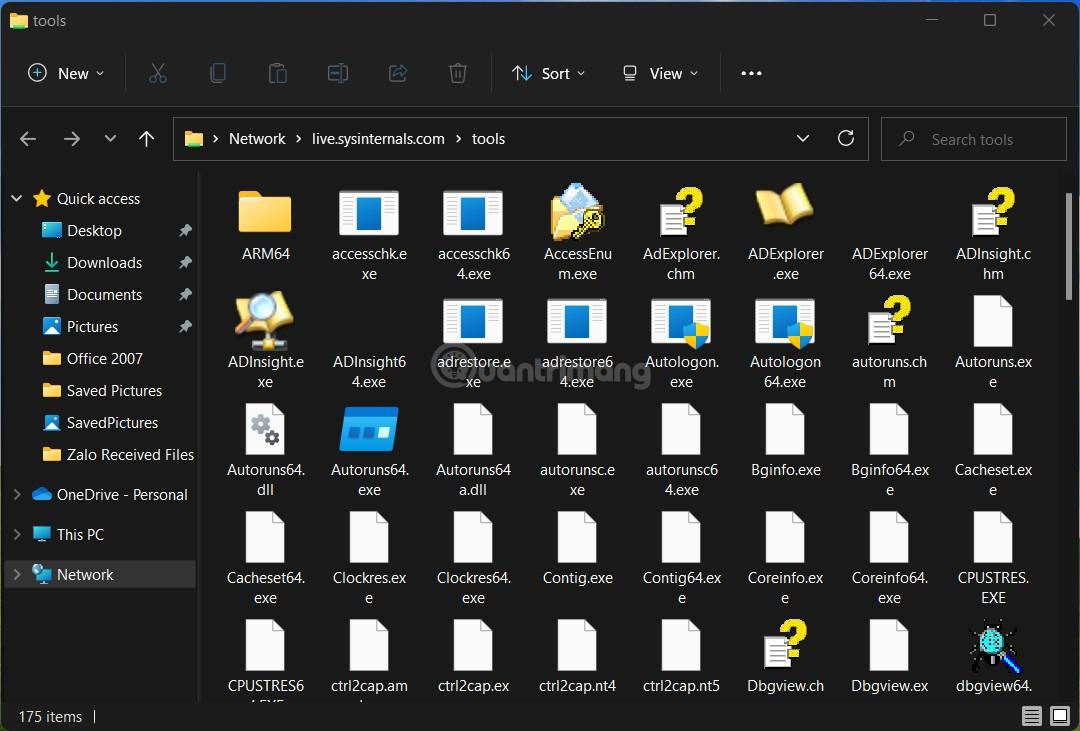
- Taip pat galite paleisti įrankį įvesdami komandą \\live.sysinternals.com\tools\. Pakeiskite įrankio, kurį norite paleisti, pavadinimu, pvz., procexp.exe , kad paleistumėte Process Explorer, arba procmon.exe , kad paleistumėte Process Monitor
Atnaujinti nauji įrankiai
Neseniai „Microsoft“ išleido 17 „SysInternals“ įrankių naujinimus. Atnaujinti įrankiai apima AccessEnum, Autoruns, CacheSet, Contig, Process Monitor, PsShutdown, TCPView....
Be to, „Microsoft“ taip pat pridėjo naują įrankį „Desktop“. Šis įrankis leidžia sukurti iki 4 virtualių stalinių kompiuterių ir naudoti sąsajos dėklą arba sparčiuosius klavišus, kad peržiūrėtumėte, kas vyksta darbalaukyje, ir lengvai perjungtumėte juos.